
- Versiones live: 10
- Sistema operativo: todos
En este articulo vamos a explicar cómo instalar complementos correctamente:
En el caso de que un vst no se muestre en Live después la instalación, debes hacer los sientes paso para solucionar el problema
1. Asegúrese de instalr el VST en la ubicación correcta
Live admite VST2 y VST3 en Windows y VST2, VST2 y AU en Mac. Asegúrese de haber instalado la versión correcta del plug-in en la carpeta correcta
- Abra Preferencias de Live → VST.
- Verifique las direcion de las carpetas esta bien.
- Según la versión del plug in, asegúrate de haberlo instalado correctamente en la misma carpeta.
- Si utilizas VST2 o VST3, actives la carpeta correcta
- Si usa unidades de audio (AU), habilite la carpeta del sistema.
Windows
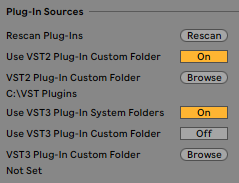
Mac
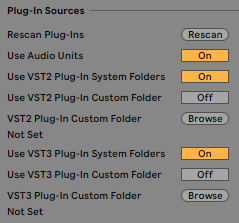
2. Apague y vuelva a encender la carpeta del plug in
Si ha verificado que lo ha instalado en la carpeta correcta y esa carpeta está activa en Preferencias de Live → Complementos, deshabilite la carpeta de complementos y vuelva a habilitarla.
Espere a que se complete el escaneo del complemento, luego verifique nuevamente la lista del navegador. Alternativamente, realice una nueva exploración completa de todos los complementos instalados manteniendo presionada la tecla ALT / Opción y presionando «Volver a explorar complementos».
3. Asegúrese de haber instalado el vst corecto (32 bits o 64 bits)
- Live 10 trabaja solo en 64 bits, por eso, los plug in de 32 bits no aparecerán en Live 10.
- Si utilizas la versión de 32 bits de Live 9, los vst de 64 bits no aparecerán en el navegador. Algunos plug in actuales solo están disponibles en 64 bits (como por ejemplo Kontakt a partir de la versión 5.1).
4. Asegúrete de que el vst sea compatible con el sistema operativo que estas utilizando
- Consulte el manual de compatibilidad del sistema operativo en el sitio web del vst que estas utilizando
5. Asegúrese que el vst es compatible con Ableton
- Live solo admite VST2, VST3 y AU.
- Es posible que algunos VST no sean compatibles con Live. Consulte el manual de compatibilidad en el sitio web del fabricante.
6. Actualización en Live
- Es posible utilizar VST3 solo en Ableton Live 10.1 o posterior.
7. Actualice el complemento
Asegúrese de haber instalado la última versión del vst y de que sea compatible con el sistema operativo. En Windows, comproba de haber instalado Visual C ++ 2010 SP1, que es necesario para ejecutar aplicaciones de 64 bits que se han desarrollado con Visual C ++ 2010 SP1.
9. No mueva nunca la carpeta o los archivos VST después de la instalación (solo Windows)
- Los VST dejaran de funcionar cuando la aplicación independiente se mueve o cambia de nombre.
- Instalar siempre el archivo VST directamente en la carpeta de destino correcta, en lugar de mover manualmente el archivo DLL después.
10. Use los derechos de administrador (solo Windows)
Algunos VST requieren que Live se ejecute con derechos de administrador. Por ejemplo, los complementos que ofrecen la posibilidad de arrastrar clips MIDI del complemento a Live.


